Aplikace Steam disponuje integrovaným komunikačním nástrojem, který umožňuje uživatelům vést konverzace s přáteli, se kterými hrají hry. Nedávno došlo k zásadní modernizaci klienta Steam, jež přinesla přepracované uživatelské rozhraní chatu. Mnoho uživatelů však nové rozhraní nepřijalo s nadšením a snaží se přesvědčit společnost, aby obnovila původní vzhled. Nicméně, i když oficiální návrat k starému rozhraní není pravděpodobný, existuje možnost, jak jej dočasně navrátit pomocí jednoduchého triku.
UPOZORNĚNÍ: Pro zhlédnutí video návodu se posuňte na konec tohoto článku.
Obnovení původního vzhledu chatu Steam
Pro navrácení starého uživatelského rozhraní chatu Steam je nejprve potřeba lokalizovat soubor Steam.exe. Pokud jste instalovali Steam na disk C, tedy výchozí umístění, naleznete jej v následující složce:
C:Program Files (x86)Steam
V případě, že jste zvolili jiné umístění instalace, bude třeba prozkoumat složku, kam byl Steam nainstalován, a v ní vyhledat soubor Steam.exe.
Klikněte pravým tlačítkem myši na soubor Steam.exe a z kontextové nabídky vyberte možnost „Odeslat do“ a následně „Plocha (vytvořit zástupce)“. Poté přejděte na plochu a klikněte pravým tlačítkem na nově vytvořeného zástupce Steam. Z kontextové nabídky zvolte „Vlastnosti“. V dialogovém okně Vlastnosti přejděte na záložku „Zástupce“ a v poli „Cíl“ doplňte na konec stávající cesty k souboru následující přepínač:
-nofriendsui
Pokud například stávající cesta v poli „Cíl“ vypadá takto: „C:Program Files (x86)Steam“, měla by po přidání přepínače vypadat následovně:
C:Program Files (x86)Steam -nofriendsui
Ukončete aplikaci Steam a znovu ji spusťte pomocí upraveného zástupce. Mělo by se objevit staré rozhraní chatu Steam. Pro úplnou funkčnost doporučujeme zvážit úpravu automatického spouštění aplikace při startu systému. Buď můžete automatické spouštění Steam vypnout, nebo nahradit původní zástupce ve složce „Po spuštění“ tím, který jste si vytvořili.
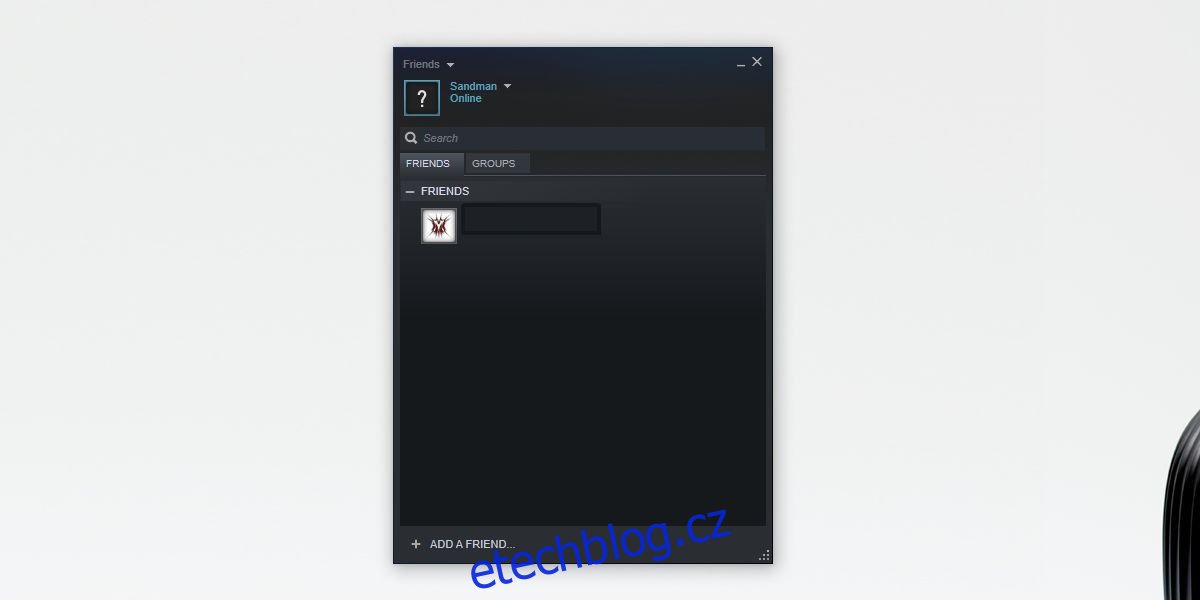
Důležité je zmínit, že nové rozhraní bude deaktivované pouze při spouštění Steamu pomocí upraveného zástupce. Pokud aplikaci spustíte z původního zástupce bez přidaného přepínače, uvidíte nové rozhraní. Vytvořený zástupce s přepínačem si můžete připnout do nabídky Start jako dlaždici a používat ho pro spouštění klienta s původním vzhledem chatu.
Je třeba vzít v potaz, že použití přepínačů může mít svá omezení. Klient Steam může v budoucnu kdykoli prostřednictvím aktualizace podporu daného přepínače zrušit. Podobné situace se dějí i u jiných aplikací, například v prohlížeči Chrome. Pokud by přepínač přestal fungovat, nezbyde vám než přejít na nové rozhraní. Možná by stálo za zvážení, začít si na něj postupně zvykat. Nápadně se podobá platformě Discord, která je v herní komunitě velice populární.